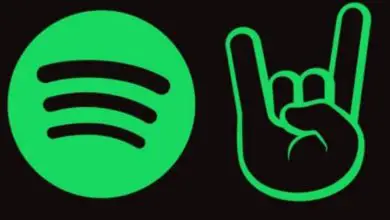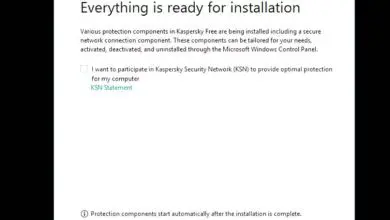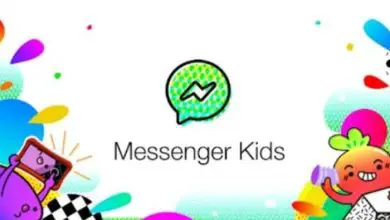Come creare o creare tabelle in Word – Facile e veloce
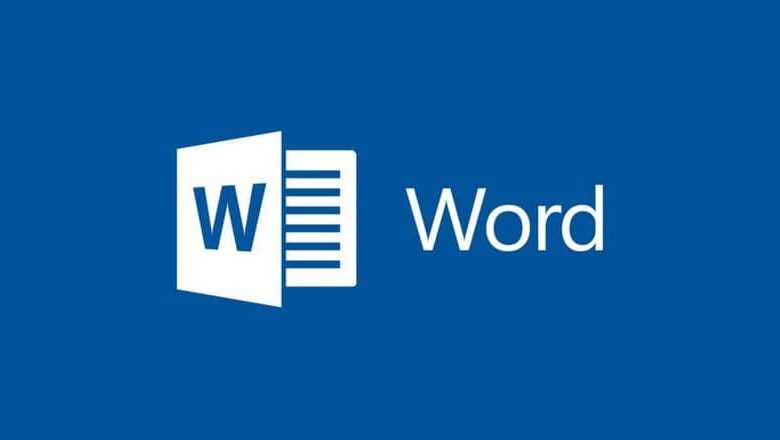
Come creare tabelle in Word?
- Per iniziare dobbiamo aprire il nostro programma Word sul computer.
- Nella scheda «Inserisci» cerchiamo l’opzione «Tabelle» per poterle creare.
- All’interno di questa opzione possiamo trovare come creare la nostra tabella e con quante celle abbiamo bisogno.
- Da questo menu possiamo visualizzare le tabelle con le loro celle e possono anche visualizzarle in anteprima sul foglio, se questo metodo è di tuo gradimento puoi usarlo solo controllando le celle che ti servono e lo avrai già nel tuo foglio di Word.
Metodi alternativi per creare e modificare tabelle in Word
- Un altro metodo importante per creare le tabelle è inserire nuovamente «Inserisci» e «Tabelle», lì troviamo l’opzione «Inserisci tabella» che ci consente di personalizzare per numero di colonne, righe, larghezza riga e altro, è l’ideale per fare grandi tabelle in Word.
- «Disegna tabelle» un metodo più “casalingo” per farle poiché con uno strumento come una matita disegneremo ordinatamente ogni colonna, riga della nostra tabella, potendo così personalizzarla a nostro piacimento.
- Puoi inserire e utilizzare un foglio di calcolo Excel nelle opzioni «Tabelle» e «Fogli Excel».
- Come ultima opzione e non meno importante, possiamo utilizzare il pulsante «Tabelle» e nella sezione «Tabelle rapide».
- Al loro interno è possibile selezionare dal menu che visualizza un’opzione tra le diverse, sono tabelle già generate per realizzare diversi progetti come; calendari predefiniti.
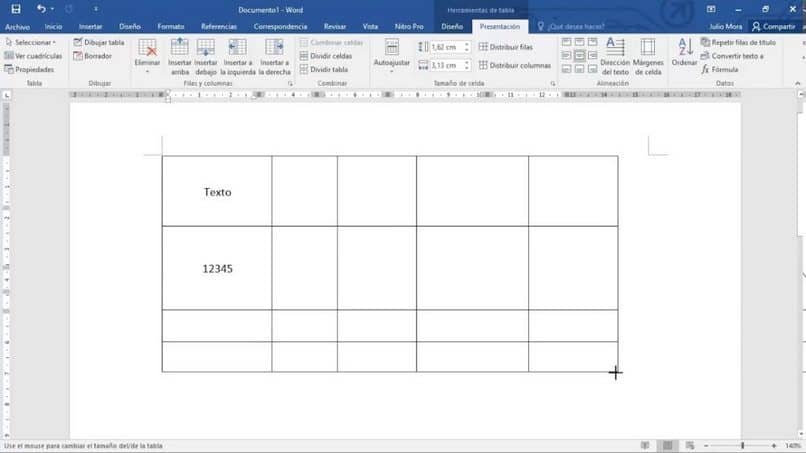
Come modificare e modificare le tabelle in Word
Possiamo modificare e modificare le tabelle in Word per cambiarne le dimensioni, cambiare o rimuovere qualsiasi riga, cella o colonna dal luogo, inserire più celle o righe se forse ci mancano.
- Entriamo nella scheda «Presentazione».
- Viene visualizzato un menu in cui troveremo diverse opzioni per completare la nostra tavola.
- La selezione di ogni cella non è impossibile, se vuoi modificarla puoi solo fare clic sull’opzione «Seleziona» e nel menu che appare possiamo scegliere cosa selezionare, può essere una cella, una riga completa e in essa possiamo eliminare o copiare per inserirne uno nuovo.
- A volte le tabelle che scarichiamo da Internet e vogliamo copiare in modo che esista nel nostro documento sono senza bordi o righe o colonne visibili quando incolliamo nel nostro documento.
- In un caso come questo, possiamo inserire «Presentazione» e poi «Visualizza griglia» per accedere per visualizzare i bordi, le celle e le righe della nostra tabella copiata. Ma questi verranno visualizzati solo in modo «illustrativo» in modo che vengano visualizzati in modo permanente dobbiamo andare alla scheda «Progettazione».
- Al suo interno troviamo l’opzione «Bordi».Selezioniamo i bordi che vogliamo vedere all’interno della nostra griglia invisibile.
- Quindi, quando lo facciamo, quando torniamo al menu «Presentazione» e selezioniamo l’opzione «Vedi griglia», verrà visualizzata la nuova griglia che abbiamo creato su cui abbiamo copiato.
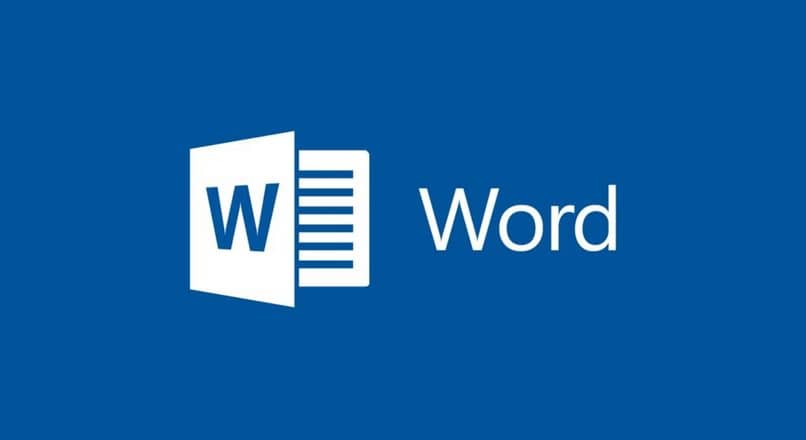
Con questi passaggi possiamo creare tabelle molto facilmente e in pochi passaggi, una guida completa su come eseguire ogni punto dall’inserimento di una tabella già creata e scaricata da Internet alla creazione di una tabella da zero con Word, o al contrario, come per rimuovere la formattazione da tabelle e testi in Word.
Ci sono molte opzioni e possibilità in Word che possiamo presentarti in ogni articolo su questo incredibile programma, resta sintonizzato per i nuovi articoli con più passo dopo passo su come nascondere o rimuovere i bordi di una tabella in Word e i suoi strumenti che ti aiuterà a gestire il programma come un professionista.